Anuncio
Este año, solo hay una manera perfecta de organizar una fiesta en Año Nuevo, y es usar un Chromecast para reproducir una lista de reproducción musical colaborativa con todos sus invitados.
Chromecast realmente ha cambiado el panorama de transmisión de medios en el hogar, lo que permite a los usuarios hacer todo, desde transmitir el navegador pestañas y videos de YouTube a películas de Netflix y canciones de Spotify, todo a cualquier TV en su hogar que tenga un Chromecast adjunto.
El único problema con el Chromecast en este momento es que no siempre es algo simple hacer lo que quieres hacer. Claro, desde una computadora o teléfono inteligente puede presionar un botón de "transmisión" para enviar música o películas al televisor, pero ¿qué pasa si desea compartir la capacidad de transmitir cosas? ¿Qué sucede si desea tener una máquina de discos virtual colaborativa a la que todos los invitados de su fiesta puedan agregar música?
En este artículo, te mostraré cuatro formas realmente fáciles de hacer esto.
El método con todas las funciones: Subsónico
Hay muchas opciones en Google Play Store o iTunes para crear un jukebox colaborativo como este. Me viene a la mente la popular aplicación QCast [Ya no está disponible]. El problema con muchos de los servicios como QCast es que requiere un servicio pago, tal vez no directamente, pero necesita tener una suscripción a Google Play Music.
Afortunadamente, hay muchas soluciones alternativas gratuitas, como configurar un servidor de música subsónico, por ejemplo.
Necesitará una computadora portátil o una computadora para esta solución, y deberá descargar e instalar el Software subsónico para que esta solución funcione. Una vez que lo configura (un proceso He cubierto aquí en MakeUseOf antes Cómo construir una radio de PC WiFi con subsónica [multiplataforma]Descargar o transmitir música es definitivamente una actividad que me encanta hacer cuando me relajo o solo trato de pasar el tiempo. El problema que tengo es que cuando descargo música a un ... Lee mas ), solo se trata de crear enlaces a carpetas de medios donde se almacena toda la música de su computadora portátil.
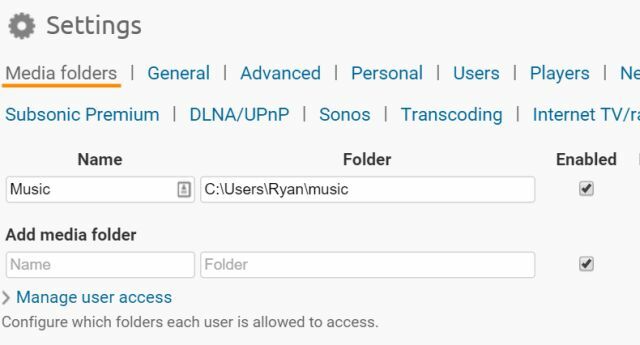
Divulgación completa: la capacidad de emitir con Subsonic es parte del plan "Premium", pero ese plan es casi gratis a solo $ 1 al mes, o $ 12 por año. Incluso puede pagar $ 99 por una suscripción de por vida y usar el software para siempre sin necesidad de renovación de suscripción.
Una vez que tenga el software apuntando a la carpeta de medios llena de todas sus selecciones de música, puede configurar dónde la música va a sonar ¿Quieres transmitir música desde tu PC a donde sea que estés?¿Cuál es la forma más fácil de llevar toda tu biblioteca de música contigo, sin importar a dónde vayas? Lee mas .
En realidad, hay varias formas de usar Subsonic:
1) Para enviar contenido a tu Chromecast, vas a querer ir con el Reproductor web opción. Con Subsonic, solo el servidor puede transmitir al Chromecast, lo que significa que solo usted tendrá el control de lo que se juega en la sala con Chromecast TV. Los usuarios pueden conectarse a su servidor subsónico desde otras habitaciones con sus teléfonos inteligentes y reproducir cualquier canción de su lista de reproducción allí - en otras palabras, su servidor subsónico puede servir una fiesta en toda la casa con múltiples salas que reproducen música, todo servido desde su subsónico servidor.
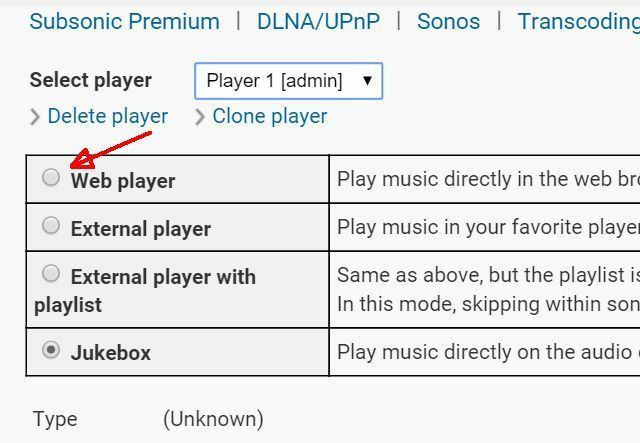
2) La opción "Jukebox" en realidad usará la computadora donde está instalado Subsonic como reproductor multimedia, por lo que si es allí donde tiene configurado su sistema de sonido, no dude en usarlo. Sin embargo, esta opción no utiliza Chromecast, por lo que en realidad necesitará conectar el servidor subsónico al televisor a través de HDMI si desea reproducir la música allí.
En el siguiente ejemplo, le mostraré la versión del reproductor web que permite que cualquier persona en la casa juegue desde su lista de reproducción subsónica, desde cualquier habitación de la casa.
Primero, querrás agregar una cuenta de invitado para los invitados de tu fiesta.
Asegúrate de seleccionar las casillas con los permisos que desees, permitiéndoles elegir y elegir cuáles de tus archivos de música reproducir a continuación. También puede permitirles copiar archivos de música desde su dispositivo móvil a su servidor subsónico si lo desea.
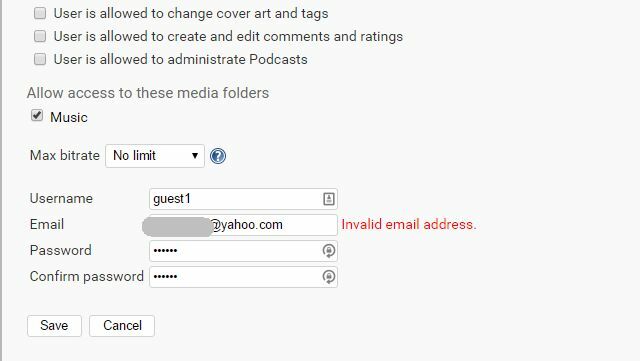
Puede controlar qué canciones se están reproduciendo desde la lista de reproducción subsónica a su Chromecast TV seleccionando las canciones en la PC del servidor y utilizando el Mas acciones... cuadro desplegable para modificar o reproducir las canciones en cola.

Una vez que comience su fiesta, querrá iniciar la lista de reproducción y luego, cuando comience a reproducirse la primera canción, haga clic en el botón Chromecast para iniciar la transmisión de medios en su Chromecast seleccionado Cómo configurar tu nuevo Google ChromecastSi posee un Chromecast nuevo pero no tiene idea de cómo usarlo, deje que nuestra guía fácil de seguir lo ayude a comenzar en cuestión de minutos. Lee mas .
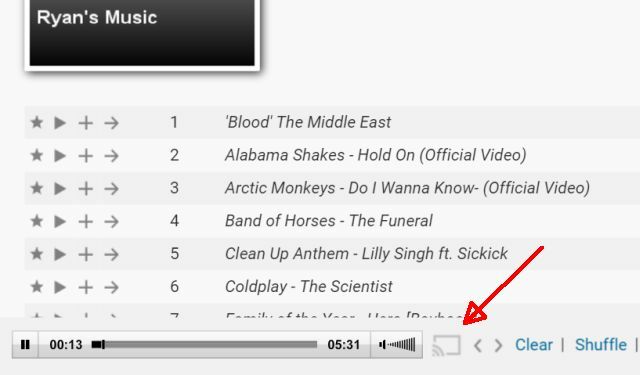
Si los invitados de tu fiesta (tal vez los adolescentes) gravitan en habitaciones como el sótano o el estudio y quieren jugar música allí, pueden conectarse a su servidor subsónico y reproducir desde su lista de reproducción con su dispositivo móvil utilizando La aplicación de Subsonic.
¡Todo lo que tienen que hacer es escribir la dirección IP de su servidor, que obviamente les ha dado!
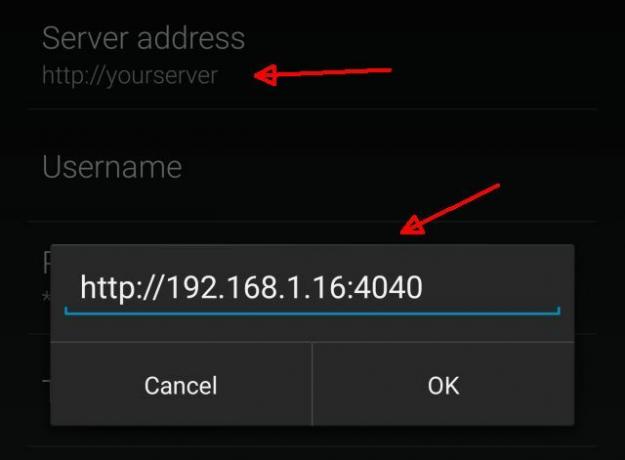
Y también necesitarán el nombre y la contraseña de la cuenta de invitado que creó.
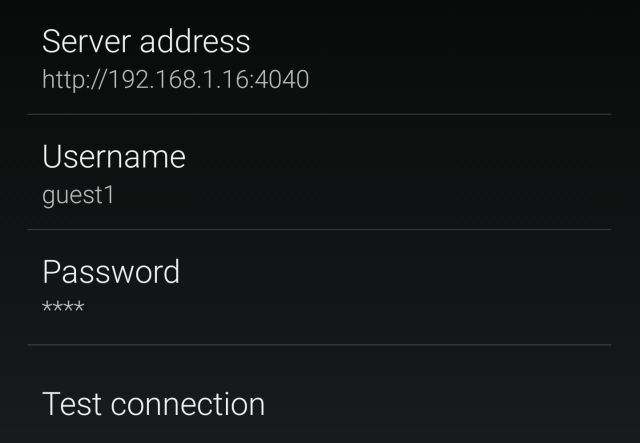
Una vez que se han conectado, pueden ver y reproducir cualquier canción de su lista de reproducción (o todas).

A medida que la fiesta avanza a gran velocidad, puede ver las colas de canciones activas en el servidor subsónico, ¡y usted y sus invitados pueden incluso intercambiar mensajes de chat sobre cómo va la fiesta!

Subsonic es probablemente la solución más compleja de todas las enumeradas en este artículo, y aunque te permite transmitir tu lista de reproducción a Chromecast, técnicamente no permite que todos controlen Chromecast música. Pero lo enumero primero porque está lleno de funciones y te da mucho más control sobre toda la música que se reproduce en tu fiesta.
Envía mensajes de texto a tus solicitudes de música: TxtyJukebox
Una de las aplicaciones de DJ colaborativas gratuitas más geniales que he visto, que incluye la opción de transmitir a Chromecast, es TxtyJukebox [URL rota eliminada] por la gente de Setfive.
El funcionamiento de este servicio es tan simple que pasé aproximadamente una hora cazando por el sitio tratando de encontrar la captura; No entiendo cómo puede ser gratis, es genial. Sospecho que no será gratis por mucho tiempo, pero por ahora, debes comprobar esto. Básicamente, creas un "Evento", que será tu fiesta, y luego haces clic ¡Lanzamiento en Chromecast! para transmitir la lista de reproducción en tu TV.

¿Qué lista de reproducción preguntas? Bueno, ahí está la parte genial. Cuando comienza un "evento", se le proporciona un número de teléfono que puede entregar a los invitados de su fiesta. Todo lo que tienen que hacer es enviar el título de la canción por mensaje de texto a ese número de teléfono.
De alguna manera, TxtyJukebox es lo suficientemente inteligente como para identificar esa canción y agregarla a tu lista de reproducción. ¡La aplicación transmitirá tanto la canción como el video musical al televisor con su Chromecast adjunto!
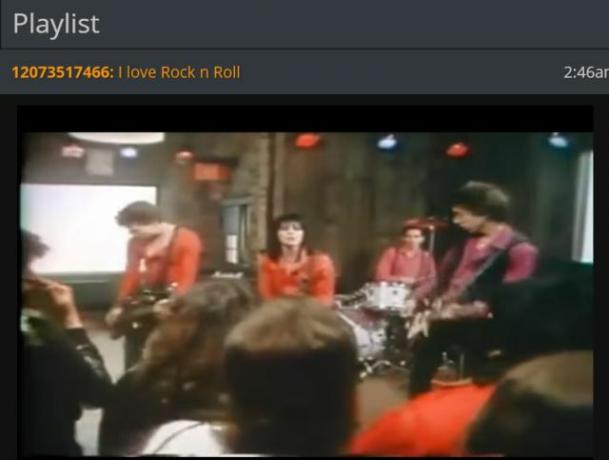
Me costó mucho creer que este servicio fuera legítimo, así que le envié un mensaje de texto con dos o tres canciones al azar, y cada vez fue capaz de reconocer la canción y la agregué a mi lista de reproducción de casting.
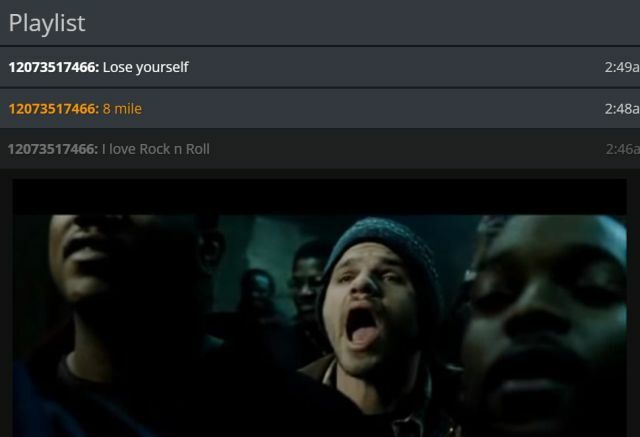
La simplicidad de este servicio es genial, porque cualquier persona en su fiesta con un teléfono celular podrá solicitar canciones sin la necesidad de instalar ninguna aplicación.
La gente se sorprenderá y cautivará por su destreza tecnológica: ¡nadie tiene que saber que todo lo que hizo fue suscribirse a un servicio en línea gratuito que hace todo el trabajo por usted!
Videos musicales simples: Youtube
Si usted y todos sus amigos son grandes admiradores de YouTube, su mejor opción puede ser simplemente usa YouTube como tu jukebox de música de fiesta Estas extensiones hacen de YouTube el poderoso reproductor de música que necesitasSi bien Apple Music y Spotify lo descartan, YouTube sigue siendo el mejor destino si desea transmitir canciones de forma gratuita. Lo único mejor es si lo emparejas con las extensiones correctas. Lee mas . Muchas personas ni siquiera se dan cuenta de que esta es una opción con YouTube, pero definitivamente lo es.
Puede que ya lo sepas cuando inicies un video musical ¿Deben los videos musicales de YouTube tener clasificaciones de edad?Rihanna, Robin Thicke y Miley Cyrus. Hay pocas dudas de que los videos musicales se han vuelto más arriesgados en los últimos años, pero ¿es correcto imponer clasificaciones por edad en los videos musicales en YouTube y Vevo? Lee mas (o cualquier video) en YouTube, puede emitirlo haciendo clic en el icono de Chromecast en el menú de control del reproductor de video, justo al lado del botón de maximizar.
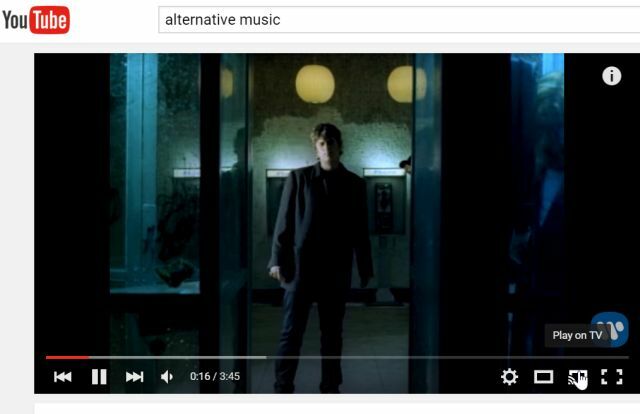
Seleccione dónde desea que se transmita el video musical y considere que su fiesta comenzó.
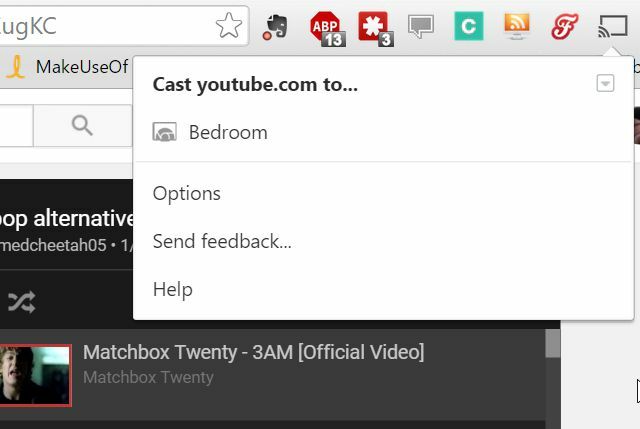
Entonces, ¿cómo otras personas en tu fiesta lanzan sus propias solicitudes a la cola de la música? Con YouTube 5 maneras de convertir YouTube en tu DJ personal Lee mas Es increíblemente simple. Con su computadora portátil o teléfono inteligente, cualquiera también puede elegir transmitir un video musical a su televisor con Chromecast.
Sin embargo, en lugar de reproducirlo de inmediato y terminar prematuramente la música que está reproduciendo actualmente, aconseje a todos sus invitados que se aseguren de que si transmiten música a su televisor, asegúrese de usar el Cola opción en YouTube.
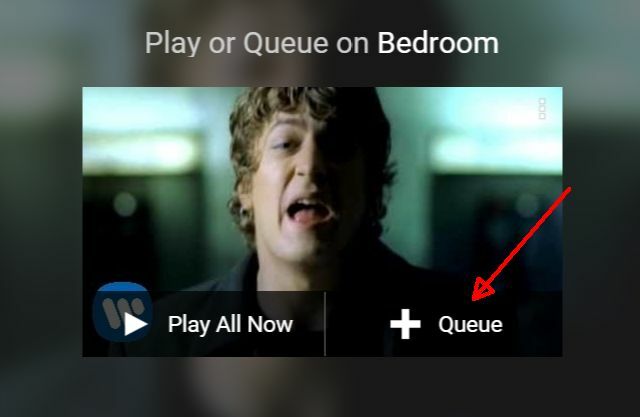
Una vez que seleccionen Cola, verán la confirmación en su propia pantalla de que la música se agregó a la cola. ¡Se transmitirá cuando aparezca el próximo en la lista de reproducción!
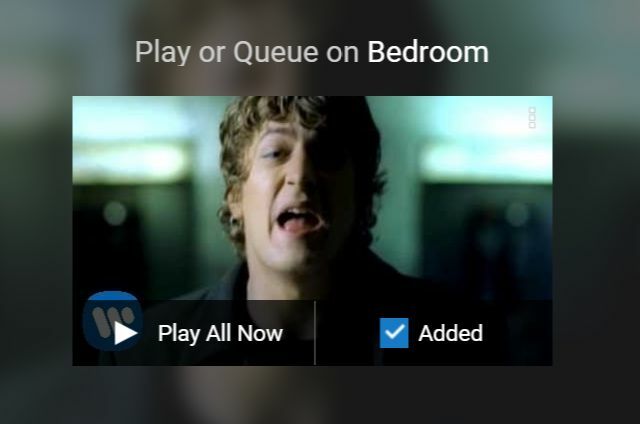
Esto realmente no tiene el factor de "frialdad" que tiene TxtyJukebox, pero también significa que no tiene que configurar nada.
Todo lo que tiene que hacer es lanzar un par de videos de YouTube a su cola de Chromecast, y luego sus invitados pueden comenzar a agregar sus propias selecciones a la cola; es tan fácil como eso.
Listas de reproducción colaborativas fáciles: Spotify
Spotify es otra aplicación de uso común Streaming de música de Spotify: la guía no oficialSpotify es el mayor servicio de transmisión de música. Si no está seguro de cómo usarlo, esta guía lo guiará a través del servicio y le ofrecerá algunos consejos importantes. Lee mas ya sea en una computadora portátil o teléfono inteligente que usan muchas personas, lo que lo convierte en otra opción simple para transmitir a su televisor. Aún mejor, puede configurar una lista de reproducción colaborativa a la que todos los invitados de su fiesta también podrán agregar.
Así es como funciona: en su cuenta de Spotify (ya sea desde su computadora o su teléfono inteligente), agregue una nueva lista de reproducción que sea solo para su grupo. En mi caso, voy a configurar uno para nuestra fiesta de Año Nuevo.
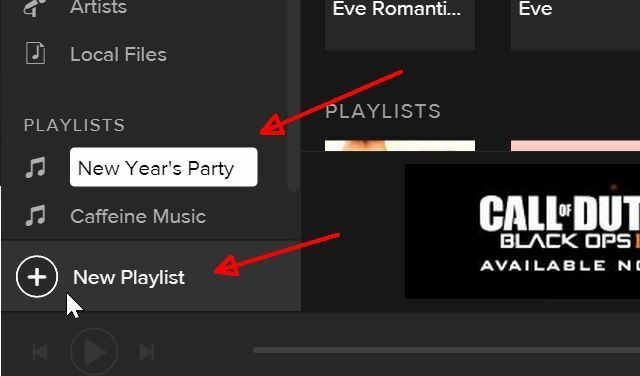
Abre esa lista de reproducción y al lado de Jugar botón, seleccione la lista desplegable "..." y elija Lista de reproducción colaborativa.
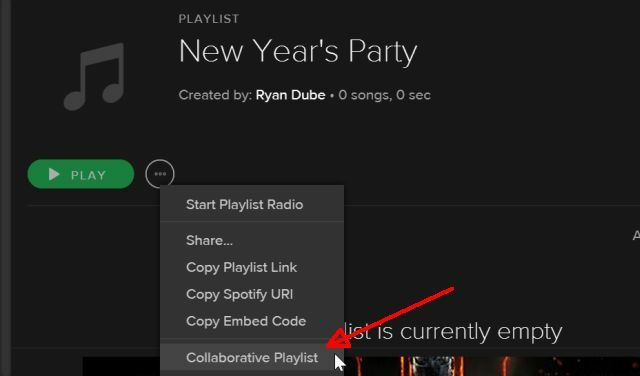
Esto hace que la lista de reproducción seleccionada actualmente sea colaborativa, por lo que cualquiera de tus amigos ahora puede "colaborar" en esa lista de reproducción mientras están en tu fiesta.
Esto funciona desde una computadora portátil o un teléfono inteligente con la aplicación Spotify. Agregar música a su nueva lista de reproducción es tan fácil como seleccionarlo de la lista de listas de reproducción y seleccionar Agregar a la lista de reproducción.
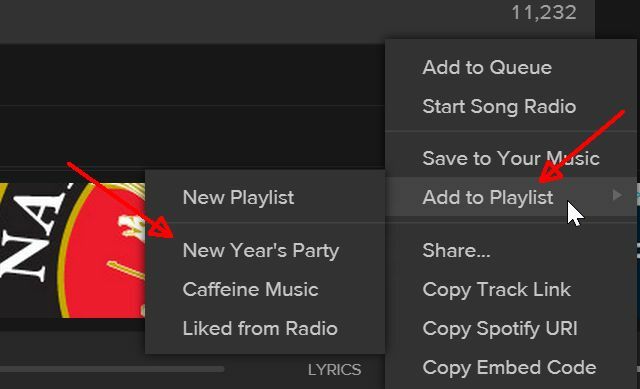
Una vez que haya agregado algunas canciones iniciales a su nueva lista de reproducción, puede comenzar a transmitirla a su dispositivo Chromecast reproducir la lista de reproducción y luego hacer clic en el altavoz (parece lo que esperarías que fuera el control de volumen, pero no lo es) Luego, solo seleccione el dispositivo Chromecast en su casa al que desea transmitir.
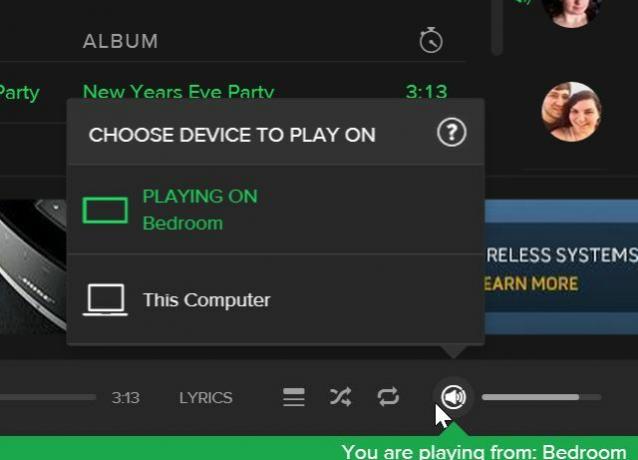
Compartir la lista de reproducción colaborativa con los invitados es realmente fácil. Mientras se reproduce la lista de reproducción, puede hacer clic en "…"Y elija Copiar enlace de lista de reproducción.

Luego, simplemente pegue el enlace en un mensaje de texto o correo electrónico a todos sus invitados. O envíelos directamente a Spotify si ya eres amigo de ellos allí. ¡Todos pueden seguir agregando nuevas canciones a la lista de reproducción para que la fiesta continúe toda la noche!
¿Cuál funciona mejor para ti?
Hay muchas cosas realmente geniales puedes hacer con tu Chromecast Nuevas e impresionantes aplicaciones, consejos y trucos de Chromecast con los que te encantará jugarLas aplicaciones agregan soporte para Chromecast constantemente, así que sigue revisando tus aplicaciones. Hasta entonces, sigue leyendo para saber cómo aprovechar al máximo tu Chromecast con lo que está disponible hoy. Lee mas , pero estas son cuatro de las mejores formas de transmitir música desde muchos dispositivos diferentes a su televisor con Chromecast.
Cualquiera de ellos crearía un ambiente de fiesta increíble, solo depende del nivel de simplicidad que esté buscando y de las aplicaciones que les gusten a sus invitados. Además, ¡las personas se divierten mucho más en las fiestas cuando pueden escuchar la música que les gusta!
¿Conoces otras formas creativas de transmitir música a un Chromecast desde múltiples dispositivos? ¿Alguna vez has organizado una fiesta usando Chromecast como tu jukebox? ¡Comparte tus experiencias y pensamientos en la sección de comentarios a continuación!
Ryan tiene una licenciatura en ingeniería eléctrica. Ha trabajado 13 años en ingeniería de automatización, 5 años en TI y ahora es ingeniero de aplicaciones. Ex editor jefe de MakeUseOf, ha hablado en conferencias nacionales sobre visualización de datos y ha aparecido en la televisión y radio nacionales.


